Melhores práticas do hub
A central No Zoom Events, um hub é uma coleção de eventos futuros, atuais e passados que foram criados por um grupo de anfitriões. São ideais para separar eventos relacionados a um assunto específico. Como alguém que detém uma licença do Zoom Events, você pode criar qualquer quantidade de hubs.
Pré-requisitos para a criação de um hub do Zoom Events
- Cliente Zoom para computador
- Windows: 5.8.6 ou posterior
- macOS: 5.8.6 ou posterior
- Cliente Zoom para dispositivo móvel
- iOS: 5.8.6 ou posterior
- Android: 5.8.6 ou posterior
- Contas Pro, empresariais, corporativas ou educacionais
- Licença do Zoom Events
Como configurar seu hub padrão
- Para usuários iniciantes, você precisará garantir que sua conta do portal da web zoom.us tenha as informações de faturamento configuradas e que você tenha uma licença própria do Zoom Events.
- Faça login na sua conta do Zoom em zoomevents.com.
- Um usuário na conta deve publicar o hub padrão antes que seja possível adicionar eventos a ele. Você pode publicar o hub padrão na guia Gerenciar clicando em "Perfil do hub", passando pelos prompts para garantir que todas as informações necessárias sejam preenchidas e selecionando "Publicar".
- Observação: quando o hub padrão for publicado, todos os usuários licenciados na sua conta serão adicionados como proprietários do hub.
- Agora, você pode personalizar o hub, criar eventos para o hub e criar hubs adicionais.
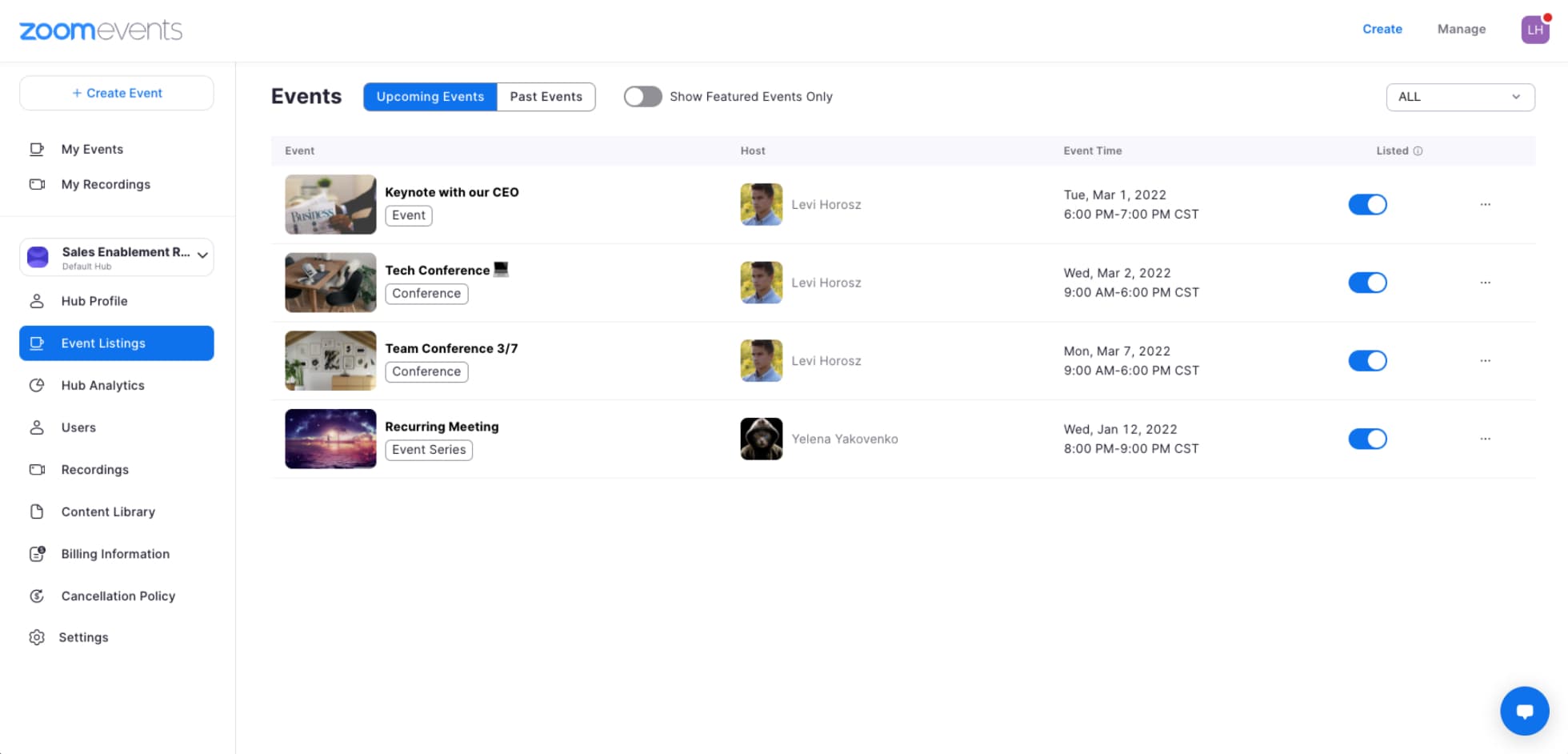
Como configurar hubs adicionais
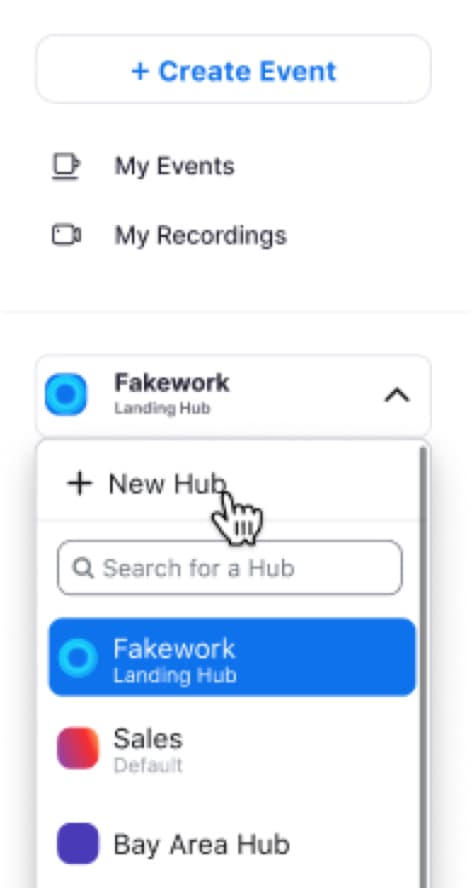
- Faça login no Zoom Events.
- Vá até a aba Gerenciar e clique em "Criar novo hub".
- Insira o nome do hub no campo de texto e clique em "Criar".
- Adicione uma descrição e altere outros campos desejados para personalizar o seu hub.
- Clique em "Publicar".
- Agora, você pode criar eventos para o seu hub e adicionar anfitriões e gerentes.
Controles detalhados
Esta seção aborda cada configuração específica na seção "Perfil do hub" para ajudar você a entender o que cada configuração faz e configurar seu hub da maneira que desejar.
- A primeira foto superior esquerda é a foto do avatar do hub. Ela será exibida na página de perfil público do hub, nos lobbies do evento e nas páginas de detalhes do evento.
- O nome do hub será exibido na página de perfil público do hub, nos lobbies do evento e nas páginas de detalhes do evento.
- A visibilidade do hub permitirá que você controle quem você deseja que veja o seu hub. Se você selecionar Público, qualquer pessoa que tenha o link do hub poderá visualizar a página de perfil público e seguir o hub. Se você selecionar Interno, o hub ficará visível apenas aos usuários na sua conta. Todos os usuários na mesma conta Zoom poderão seguir o hub.
- Se o recurso de e-mail de contato estiver configurado, os participantes poderão entrar em contato com o proprietário do hub usando o ícone de e-mail ao lado dos ícones de redes sociais na página de perfil público do hub.
- A seção Categoria coloca o hub em uma determinada categoria e a exibe na página de perfil público do hub para que você os participantes saibam o que esperar do hub.
- A opção Tags permite que você coloque determinadas palavras-chave ou frases e as exiba na página de perfil público do hub.
- A descrição do hub aparece na página de perfil público do hub e você pode fornecer um breve resumo do hub aqui.
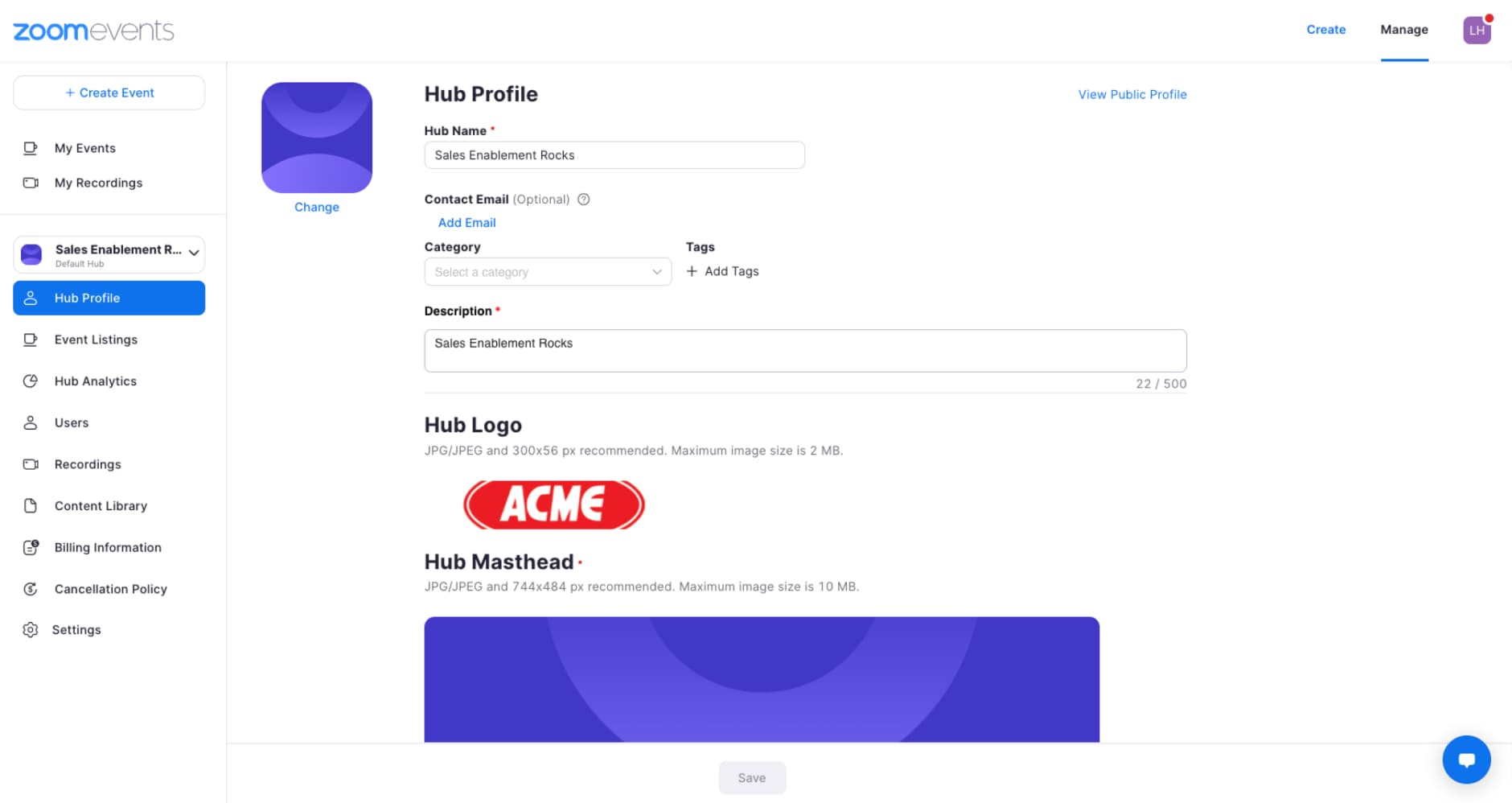
- O logotipo do hub permite que você personalize o logotipo do Zoom Events no canto superior esquerdo da página de perfil público do hub com o seu próprio logotipo ou um logotipo de sua escolha.
- O cabeçalho do hub é a maior foto exibida na página de perfil público do hub. É o maior elemento no qual colocar a marca no hub. A opção de vídeo sob o cabeçalho permitirá que os participantes assistam a um breve vídeo sobre o hub na área onde o cabeçalho costuma ser exibido.
- A opção Perfil social permite que você vincule a diferentes contas de redes sociais que o hub possa ter. Os perfis sociais são exibidos como ícones na página de perfil público do hub.
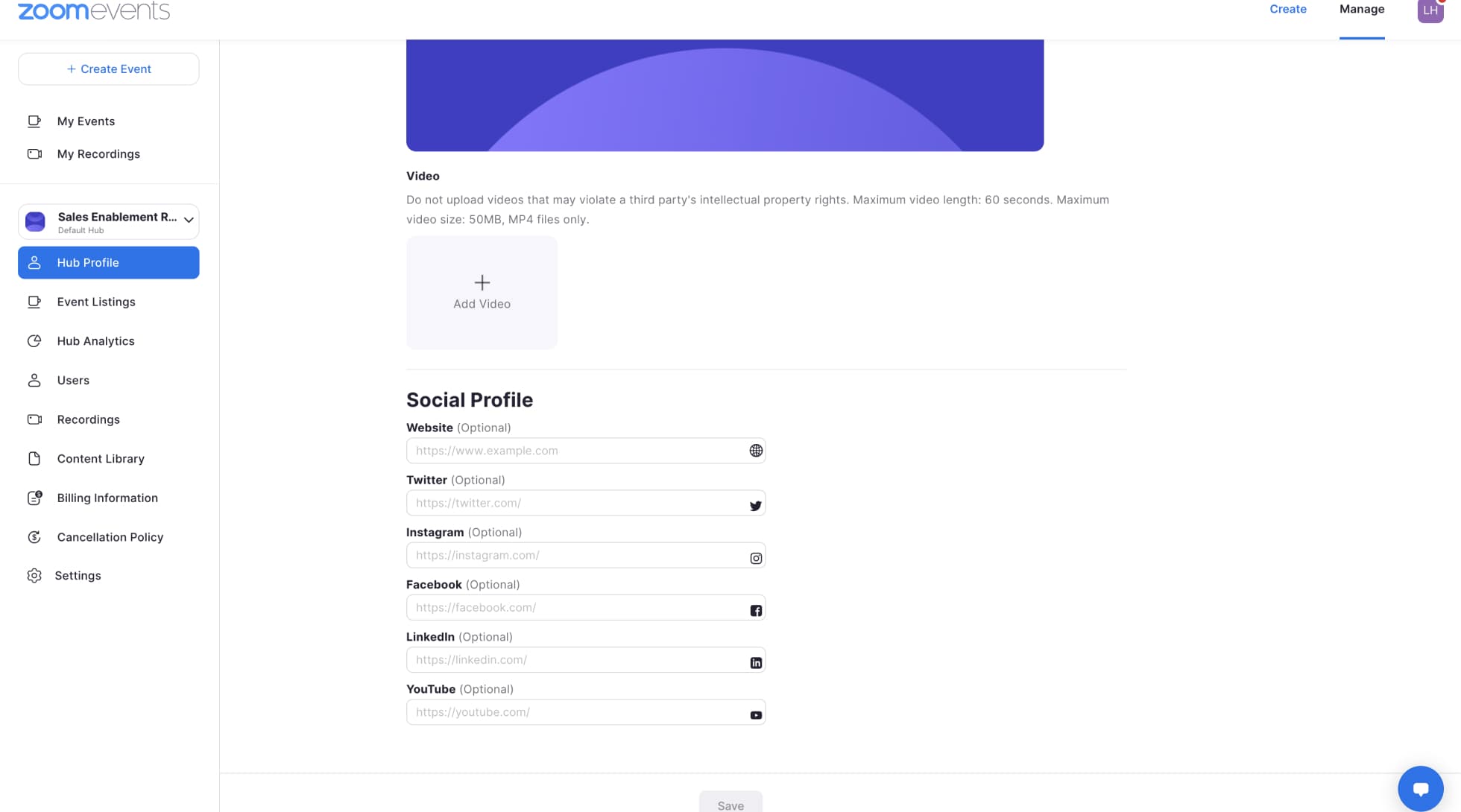
Como usar hubs para a sua organização
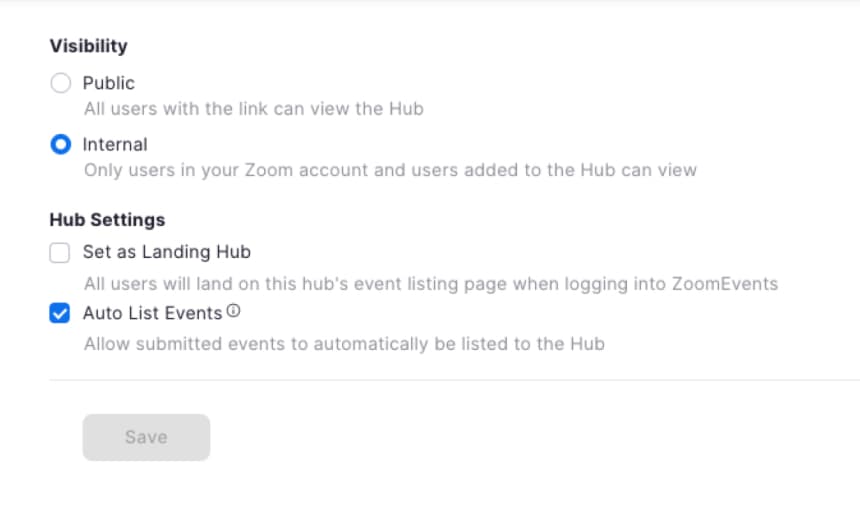
Os hubs são uma maneira de um grupo de anfitriões postar eventos e gravações para os participantes. É um espaço onde os eventos podem ser agrupados e armazenados. Eles atuam como uma pasta para todos os seus eventos e gravações para um grupo de usuários. Para usá-los melhor na sua organização, você precisa determinar os recursos desejados para o seu hub.
Recomendamos começar com a configuração de visibilidade do hub, pois é o principal fator que vai determinar o público desejado para o seu Hub. Depois de determinar para quem deseja que o hub seja exibido, você poderá começar a personalizar o restante e criar eventos para o público desejado.
Eventos internos vs. externos
Você tem a opção de organizar eventos públicos ou internos em hubs "Públicos", mas precisará selecionar essa opção na aba "Opções avançadas" no fluxo de criação do evento para determinar se está criando um evento público ou interno. Em hubs internos, você só pode criar eventos internos, com tipos de ingresso restritos.
Os eventos internos são úteis se você deseja manter o evento que está organizando para um grupo específico de participantes. Eles permitem que você crie eventos apenas para usuários que são especificamente adicionados à lista de convidados do evento ou usuários atribuídos no hub.
Eventos públicos ou externos são uma boa forma de chamar atenção para o evento. Eles permitem que qualquer pessoa com o link acesse como convidada. Você pode divulgar seu evento usando o link do evento, e qualquer pessoa que acessar a página do evento poderá se registrar.
Dicas para organizar seus hubs
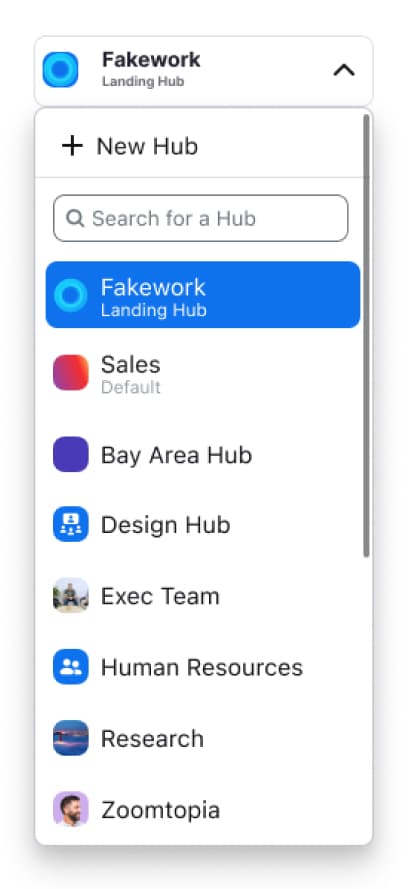
Os hubs podem ser usados de várias formas para manter seus eventos organizados. Você pode usar os hubs para organizar eventos por equipe, tópico e público. É melhor decidir como deseja organizar seus hubs antes de começar a organizar eventos para que você possa informar todos os anfitriões de eventos. Nota: como cada evento precisará ser associado a um hub antes da criação, é importante saber em qual hub ele se enquadra.
Se você está usando o Zoom Events para eventos internos e externos, recomendamos primeiro que você configure hubs separados para cada um para garantir que os eventos internos sejam visualizados apenas pelo público selecionado. Depois, você pode criar hubs de eventos internos adicionais para, por exemplo, reuniões gerais, happy hours da equipe e externos. Em hubs externos, você pode ter hubs para eventos, como demonstrações semanais para clientes ou atualizações da empresa. Para eventos grandes, convém criar um hub separado para agrupar eventuais eventos de acompanhamento.